Muokkaa objektikorttia ja hakutuloksia
Yleistä
Pääkäyttäjänä voit muokata objektin ominaisuustietojen, hakuehtojen ja hakutulosten järjestystä ja määrää. Tällä tavoin voit luoda Flow'n objekteille yrityksesi tarvitsemia uusia kenttiä tai lohkoja sekä poistaa mahdollisia tarpeettomia kenttiä.
- Aloita muokkaus Objektikortista, lisäämällä ja poistamalla sinne kenttiä ja lohkoja.
- Käsittele tarvittaessa Hakuehtokorttia, jos haluat että hakuehdoissa näkyy lisätty kenttä tai siltä poistetaan objektilta poistettu kenttä.
- Käsittele tarvittaessa Hakutuloslaatikkoa ja/tai Hakutulosriviä, jos haluat että hakutuloksissa näkyy lisätty kenttä tai siltä poistetaan siellä aiemmin näkynyt ja nyt objektilta poistettu kenttä.
Toiminto vaatii pääkäyttäjän oikeudet
Korttien muokkauksen päävaiheet
(1) Valitse Arkisto-välilehti.
(2) Valitse Objektityyppi.
- Flow avaa ko. objektin hakukortin, jonka oikeassa yläreunassa näkyy hammasratas

(3) Siirry muokkaustilaan
- Valitse hammasratas

- Tai valitse tilannekohtainen toiminto Muokkaa objektikorttia.
- Flow avaa korttien muokkausnäytön, jossa voit muokata erikseen:
- Objektikorttia
- Hakuehtokorttia
- Hakutuloslaatikkoa
- Hakutulosriviä
(4) Valitse muokattava kortti.
- Aloita Objektikortista, jossa voit tehdä uusia lohkoja tai käyttöliittymäkomponentteja (eli kenttiä).
(5) Muokkaa korttia
- Siirrä kenttien järjestystä
- Lisää lohko
- Poista lohko
- Lisää, poista tai muokkaa kenttiä (= käyttöliittymäkomponentteja)
- Katso ohjeet: Käyttöliittymäkomponentit
(6) Tallenna kortti toiminnolla Tallenna, ennen kuin siirryt seuraavaan korttiin.
- Sivu tallentuu asiakaskohtaiseksi sivuksi.
- Flow tekee varmuuskopion tallennusta edeltävästä tilanteesta.
(7) Valitse toinen kortti
- Hakuehtokortti, jos haluat muokata hakuun liittyviä kenttiä.
- Hakutuloslaatikkoa, jos haluat että hakutuloslaatikossa näkyy lisää tai siitä poistuu kenttiä.
- Hakutulosriviä, jos haluat että hakutulosriveillä näkyy lisää tai siitä poistuu sarakkeita.
- Toista tarvittaessa vaiheet 5..7.
(8) Poistu korttien muokkaustilasta valitsemalla toiminto Poistu.

Jos kortin muokkaustulos ei jostain syystä miellytä, niin voit palauttaa kortin muodon Vertex Systems Oy:n toimittamaan muotoon toiminnolla Palauta tehdasasetukset.
Hakutulokset laatikoina:
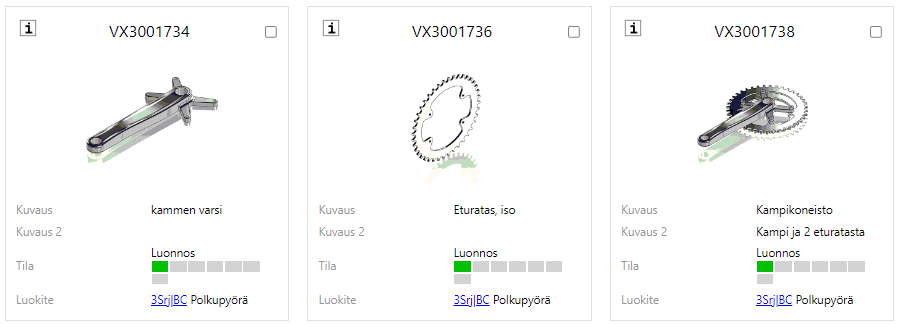
Hakutulokset riveinä:
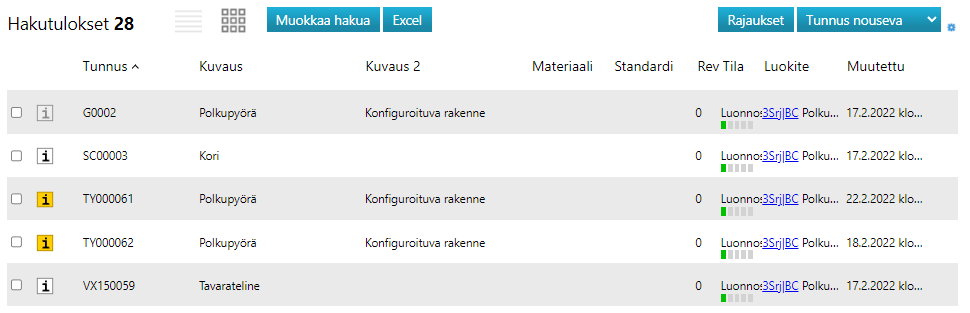
Lisää uusi lohko
Lohkojen tarkoitus on ryhmitellä objekti ja hakukortin kenttiä eli käyttöliittymäkomponentteja.
- Hakutuloslaatikossa ja hakutulosrivissä on käytössä vain yksi lohko.
- Lohkon luonti onnistuu, kun olet muokkaamassa objektikortteja.
(1) Valitse muokkaus-ikkunassa alinna oleva toiminto Lisää uusi lohko.
- Flow avaa keskusteluikkunan Uusi komponentti.
(2) Valitse käyttöliittymäkomponentin (lohkon) tyyppi
- Lohko (iso)
- Iso lohko voi sisältää useita pieniä lohkoja.
- Lohko (pieni)
- Pieni lohko voi sisältää useita käyttöliittymäkomponentteja. Esimerkiksi teksti- ja numerokenttiä, päivämääriä jne.
(3) Syötä suomen- ja englanninkieliset otsikot lohkolle.
(4) Valitse toiminto Lisää.

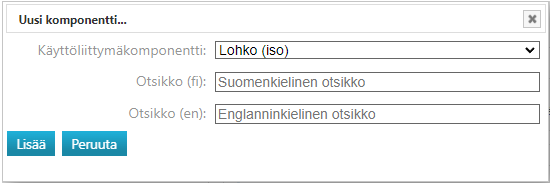
Poista lohko
- Voit poistaa lohkon vasta, kun sillä ei ole enää yhtään alilohkoa tai komponenttia.
(1) Valitse lohkon otsikossa näkyvä ruksi.
- Flow kysyy: Haluatko poistaa lohkon kokonaan?
(2) Vastaa OK.
- Lohko poistuu, jos se on tyhjä.
- Jos lohko ei olllut tyhjä, Flow kehottaa tyhjentämään sen ennen poistoa.
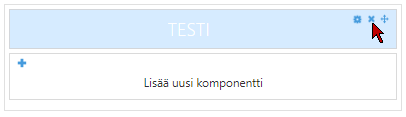
Lisää käyttöliittymäkomponentti eli kenttä
- Voi luoda käyttöliittymäkomponentin, kun olet muokkaamassa objektikortteja
(1) Valitse Lohko, jonne haluat lisätä uuden kentän (käyttöliittymäkomponentin)
(2) Valitse lohkosta toiminto Lisää uusi komponentti.
- Katso tarkemmin: Käyttöliittymäkomponentit

Raahaa kenttä (käyttöliittymäkomponentti) uuteen sijaintiin
Voit raahata käyttöliittymäkomponentin lohkosta toiseen.
(1) Valitse käyttöliittymäkomponentti ja pidä hiiren valintapainike pohjassa.
- Voit valita käyttöliittymäkomponentin myös vasemmassa reunassa olevasta Piilotetut komponentit -lohkosta ja raahata sen haluamaasi lohkoon.
(2) Siirrä kohdistin uuteen lohkoon tai saman lohkon sisällä uuteen sijaintiin.
(3) Vapauta hiiren valintapainike.
- Käyttöliittymäkomponentti siirtyy osoittamaasi paikkaan.
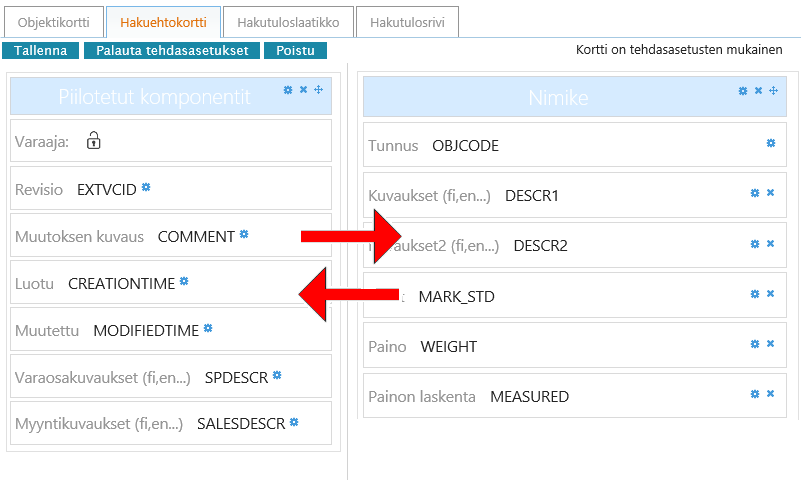
Muokkaa käyttöliittymäkomponenttia
Voit muokata käyttöliittymäkomponenttia (kenttää tai lohkoa) valitsemalla hammasrattaan 
- Voit täydentää otsikoita tai vihjetekstejä.
- Voit muuttaa on/off

- Voit muuttaa suhteellista leveyttä, joka näkyy vain hakutulosrivillä.
- Et voi muuttaa käyttöliittymäkomponentin tyyppiä.
Katso tarkemmin: Käyttöliittymäkomponentit
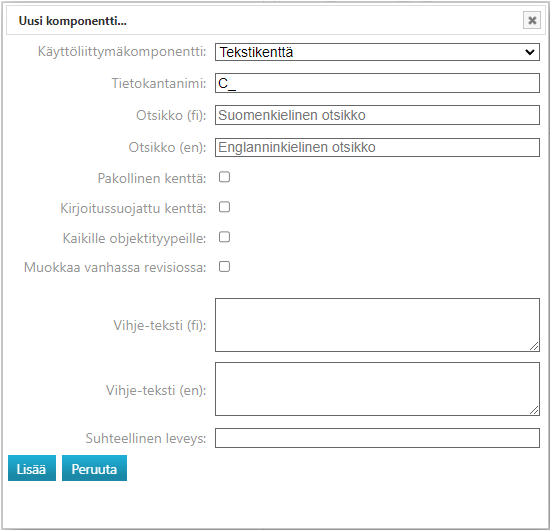
Muokkaa liityntälohkoa
Myös objektikortin liityntälohkon kenttien muokkaus on mahdollista. Tämä tehdään yleensä yhdessä Vertex Systems Oy:n asiantuntijan kanssa.
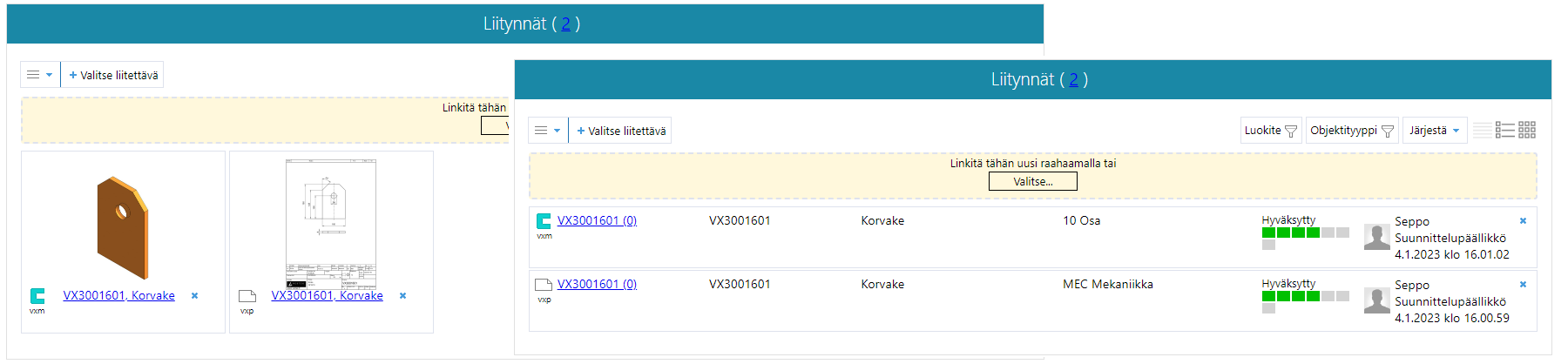
Varmuuskopio syntyy tallennuksessa
Flow tallentaa varmuuskopion käyttöliittymän tallennuksen yhteydessä Flow-palvelimelle kansioon: templates\interface\flow\custom.
- Varmuuskopioilla on edellisen kortin muoto
Esimerkiksi alkuperäinen tiedosto:
- drawing_template_custom.hbs
Varmuuskopio:
- drawing_template_custom.hbs_backup1
Varmuuskopion palauttamiseksi riittää, että vaihdat sen nimen alkuperäiseksi.
